חשוב: ב- Microsoft 365 של Excel וב- Excel 2021, Power View מוסר ב- 12 באוקטובר 2021. לחלופין, תוכל להשתמש בחוויה החזותית האינטראקטיבית המסופקת על ידי Power BI Desktop,שאותו ניתן להוריד ללא תשלום. תוכל גם לייבא בקלות חוברות עבודה של Excel ל- Power BI Desktop.
תרשימי פיזור ובועות מהווים דרך נהדרת להציג כמות גדולה של נתונים קשורים בתרשים אחד. בתרשימי פיזור ציר ה- x מציג שדה מספרי אחד וציר ה- y מציג שדה מספרי אחר, וכך באפשרותך לראות בקלות את קשרי הגומלין בין שני הערכים עבור כל הפריטים בתרשים.
בתרשים בועות, שדה מספרי שלישי קובע את גודל נקודות הנתונים.

יצירת תרשים בועות
-
צור טבלה עם ערך קטגוריה אחד.
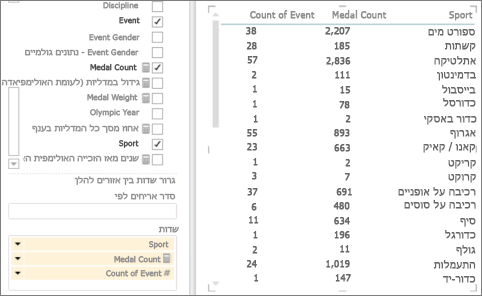
עצה: בחר קטגוריה שאינה כוללת ערכים רבים. אם הקטגוריה כוללת למעלה מ- 2,000 ערכים, תראה הערה המציינת שהתרשים "מציג מדגם מייצג", ולא את כל הקטגוריות. אכן, קשה לראות בועות ספציפיות כאשר קיימות בועות רבות.
-
הוסף שניים או שלושה ערכים מספריים לטבלה.
-
עם שני ערכים, יוצג תרשים פיזור עם עיגולים קטנים, כשכולם באותו גודל.
-
עם שלושה ערכים, יוצג תרשים בועות. לכל בועה יש צבע שונה, וגודל הבועה מייצג את הערך השלישי.
-
-
כדי להמיר את הטבלה לתרשים, בכרטיסיה עיצוב:
-
ב- Power View ב- Excel, לחץ על החץ תחת תרשים אחר ולחץ על פיזור.
-
ב- Power View ב- SharePoint, לחץ על פיזור.
Power View ממקם באופן אוטומטי את הקטגוריה בתיבה פרטים ואת שני הערכים המספריים בתיבות ערך X וערך Y.
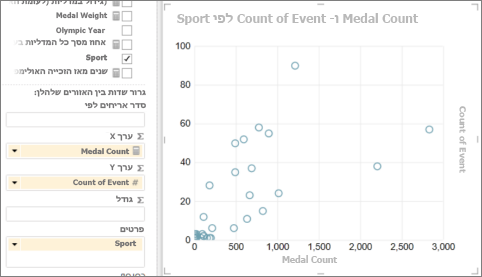
-
מעקב אחר נתונים לאורך זמן
כדי להציג שינויים בנתונים לאורך זמן, באפשרותך להוסיף ממד זמן לתרשימי פיזור ובועות, באמצעות ציר 'הפעלה'.
-
בחר את תרשים הפיזור או הבועות וגרור שדה עם ערכי הזמן לתיבה ציר הפעלה.
פעולה זו מוסיפה לחצן 'הפעל' וציר זמן לחלק התחתון של התרשים.
בעת לחיצה על לחצן ההפעלה, הבועות יזוזו, יגדלו ויתכווצו כדי להציג את אופן שינוי הערכים על בסיס ציר ההפעלה. ניתן להשהות את ההפעלה בכל נקודה כדי לבחון את הנתונים ביתר פירוט. בעת לחיצה על בועה בתרשים, תוכל לראות את ההיסטוריה שלה במסלול שבו הבועה התקדמה לאורך זמן.
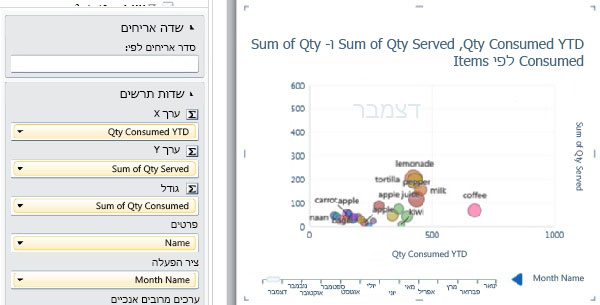
קטגוריות מבוססות צבע עבור תרשימי פיזור ובועות
באפשרותך להוסיף שדה לתיבה צבע עבור תרשים פיזור או בועות, והוא מצבע את הבועות או נקודות הפיזור באופן שונה, בהתאם לערכים השונים בשדה זה, ועקיפת צבעי הבועות. לדוגמה, הוספת השדה 'קטגוריה' לתרשים בועות של ממזון מקצה צבעים שונים לבועות, בהתאם אם הם פירות, ירקות, לחמים או משקאות.
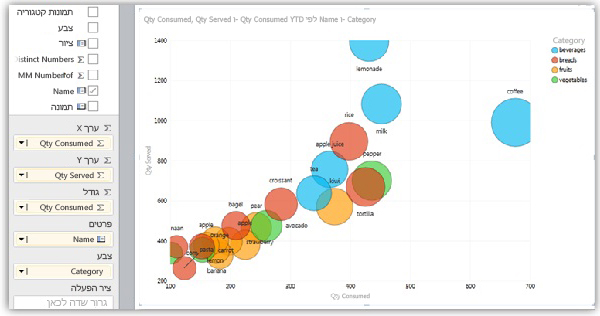
השדה אינו יכול להיות שדה מחושב, ובאפשרותו לכלול עשרים מופעים לכל היותר.
הערה: באפשרותך ללחוץ על צבע במקרא כדי לסמן את כל הבועות עבור צבע זה, אך פעולה זו אינה מציגה מסלולים עבור כל הבועות בצבע זה. עליך ללחוץ על כל בועה בנפרד כדי להציג את המסלול שלה. באפשרותך לבחור יותר מבועה אחת בכל פעם על-ידי הקשת Ctrl בעת הלחיצה.
הערות: זכויות יוצרים של וידאו:
-
Olympics Dataset © Guardian News & Media Ltd.
-
תמונות דגל באדיבות CIA Factbook (cia.gov)
-
נתוני אוכלוסיה באדיבות UNData (data.un.org) ב- Microsoft Azure Marketplace.
-
סמלים של ספורט אולימפי מאת Thadius856 ו- Parutakupiu, מופצים בהתאם לרישיון ב- Wikimedia Commons (creativecommons.org/licenses/by-sa/3.0/)
למידע נוסף
תרשימים ופריטים חזותיים אחרים ב- Power View
Power View: חקירה, המחשה והצגה של הנתונים שלך
סרטוני וידאו של Power View ו- Power Pivot
ערכת לימוד: ניתוח נתוני PivotTable באמצעות מודל נתונים ב- Excel 2013










